Wie benutze ich Wechat Mini -Programme?
Die Verwendung von WeChat-Miniprogrammen ist eigentlich sehr einfach. Der Kern ist, dass sie direkt verwendet werden können, ohne sie herunterzuladen und zu installieren. Nachdem sie sie auf verschiedene Weise geöffnet haben, können sie in täglichen Hochfrequenzszenarien bequeme Operationen erzielen. 1. Die Eröffnungsmethode enthält den Eingang "Mini -Programm" der Erkennungsseite, den Link zur Freigabe von Freunden oder die Suchleiste oben in WeChat, um den Namen einzugeben. Der Applet, den Sie zum ersten Mal verwenden, wird automatisch in "My Mini -Programm" erfasst. 2. Die Schnittstelle und Operationen ähneln den normalen Apps. Klicken Sie auf die Schaltfläche, um zu springen und zu rutschen, um den Inhalt zu durchsuchen. Einige Funktionen erfordern autorisierte Berechtigungen wie Standort, Mobiltelefonnummer. 3. In Bezug auf das Management wird die "jüngste Verwendung" offene Mini -Programme aufzeichnen. Sie können häufig verwendete Mini -Programme zu "meinen Mini -Programmen" hinzufügen oder Cache löschen oder in Einstellungen deinstallieren. V.

Die Verwendung von WeChat-Miniprogrammen ist eigentlich sehr einfach, und Sie können sie direkt verwenden, ohne sie herunterzuladen und zu installieren. Sie müssen nur wissen, wie man es findet und wie man es betätigt. Es wird viel bequemer für den täglichen Gebrauch sein, z. B. das Bestellen zum Mitnehmen, das Überprüfen von Informationen und das Einkaufen.
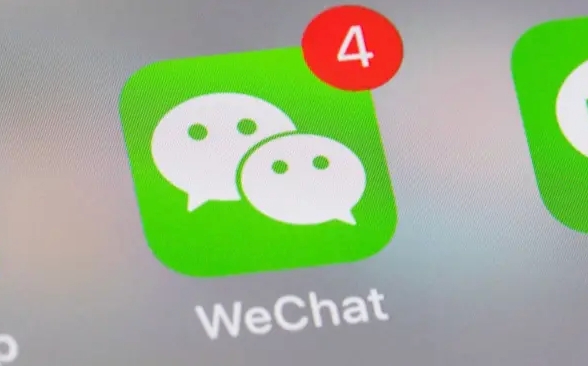
1. Wie eröffnet man das WeChat Mini -Programm?
Das Mini -Programm ist in WeChat eingebettet, und es gibt verschiedene Möglichkeiten, es zu öffnen. Am häufigsten wird der Eingang "Mini -Programm" auf der "Discover" -Seite durch den "Mini -Programm" eintreten. Sie können Ihre Freunde auch mit Ihnen teilen oder nach Ihrem eigenen Namen suchen. Wenn Sie beispielsweise "Meituan Takeout" verwenden möchten, können Sie direkt in der Suchleiste oben in WeChat Schlüsselwörter eingeben und nach der Suche klicken, um es zu öffnen.

- Entdecken Sie> Mini -Programm
- Klicken Sie direkt auf die Karte, die von einem Freund geteilt wird
- Geben Sie einen Namen an der Suchleiste oben in WeChat ein
Darüber hinaus wird das Mini -Programm, das Sie erstmals verwenden, automatisch erfasst und in "My Mini -Programm" angezeigt, das beim nächsten Mal schneller zu finden ist.
2. Wie kann man Mini -Programme verwenden? Schnittstellen- und Betriebslogik
Nach dem Eintritt in das Mini -Programm ähnelt die Schnittstelle der von gewöhnlichen Apps, einschließlich Modulen wie Homepage, Klassifizierungsseite und persönlichem Zentrum. In Bezug auf den Betrieb klicken Sie im Grunde auf die Schaltfläche, um zu springen und zu schieben, um den Inhalt zu durchsuchen. Es ist jedoch zu beachten, dass der Cache -Mechanismus des Mini -Programms dem einer Webseite etwas ähnlich ist. Manchmal muss es möglicherweise nach dem Verlassen und dann nach dem Eintritt neu geladen werden.
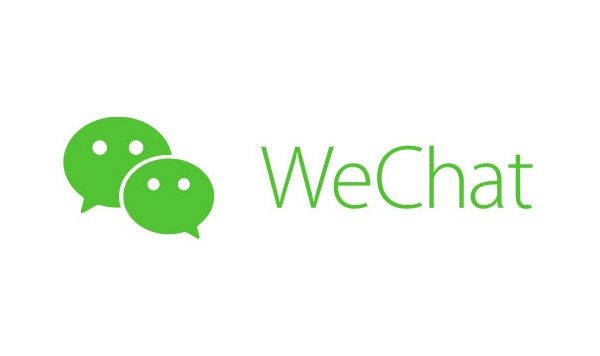
Einige Funktionen erfordern Berechtigungen wie Ihren Standort, Mobiltelefonnummer usw. Zu diesem Zeitpunkt werden das System das Fenster angezeigt, damit Sie es bestätigen können, dass Sie es nach Bedarf bestätigen und einfach einschalten. Wenn Sie beispielsweise ein Restaurant bestellen, werden Sie aufgefordert, es zu finden, und Sie können eine SMS senden, um zu überprüfen, ob Sie sich in Ihrem Konto anmelden.
3. Wie man gebrauchte Mini -Programme verwaltet?
WeChat wird automatisch die Mini -Programme aufzeichnen, die Sie in der "aktuellen Verwendung" eröffnet haben, und hält sich mit Dutzenden von ihnen auf. Wenn Sie einen häufig verwenden, können Sie es zu "meinem Applet" hinzufügen, damit es nicht weggeschlagen wird.
- Halten Sie das Applet -Symbol gedrückt, um "zu meinem Applet hinzufügen" auszuwählen.
- Folie, um selten verwendete Applets in "kürzlich verwendet" zu löschen
Wenn Sie es eines Tages nicht verwenden möchten, können Sie den Cache löschen oder in "Einstellungen> allgemeine> Mini -Programme und Live" deinstallieren.
4. Was können Mini -Programme tun? Empfohlene praktische Szenarien
Jetzt hat das Mini -Programm alle Aspekte des Lebens behandelt, wie zum Beispiel:
- Auftrag Takeout (Meituan, Ele.me)
- Nehmen Sie ein Taxi (Didi, Gaode Taxi)
- Überprüfen Sie das Wetter und sehen Sie sich die Nachrichten an
- Einkaufen E-Commerce (JD.com, Pinduoduo)
- Sammeln Sie Gesundheitscodes und Reiseroutencodes
- Vereinbaren Sie einen Termin, Krankenhausservice
Einige Unternehmen verwenden auch Mini-Programme, um Mitarbeiter einzuchecken und die Genehmigungsprozesse zu übernehmen, was sehr effizient ist.
Grundsätzlich alles, was es ist. Die Verwendung von WeChat-Miniprogrammen erfordert nicht viel Lernkosten, aber wenn Sie mit dem Eingang und den Operationen nicht vertraut sind, sind Sie am Anfang möglicherweise ein wenig verwirrt. Probieren Sie es noch ein paar Mal aus und Sie werden es viel nützlicher finden als Sie denken.
Das obige ist der detaillierte Inhalt vonWie benutze ich Wechat Mini -Programme?. Für weitere Informationen folgen Sie bitte anderen verwandten Artikeln auf der PHP chinesischen Website!

Heiße KI -Werkzeuge

Undress AI Tool
Ausziehbilder kostenlos

Undresser.AI Undress
KI-gestützte App zum Erstellen realistischer Aktfotos

AI Clothes Remover
Online-KI-Tool zum Entfernen von Kleidung aus Fotos.

Stock Market GPT
KI-gestützte Anlageforschung für intelligentere Entscheidungen

Heißer Artikel

Heiße Werkzeuge

Notepad++7.3.1
Einfach zu bedienender und kostenloser Code-Editor

SublimeText3 chinesische Version
Chinesische Version, sehr einfach zu bedienen

Senden Sie Studio 13.0.1
Leistungsstarke integrierte PHP-Entwicklungsumgebung

Dreamweaver CS6
Visuelle Webentwicklungstools

SublimeText3 Mac-Version
Codebearbeitungssoftware auf Gottesniveau (SublimeText3)
 Wie verwende ich das DirectX-Reparaturtool? Detaillierte Verwendung des DirectX-Reparaturtools
Mar 15, 2024 am 08:31 AM
Wie verwende ich das DirectX-Reparaturtool? Detaillierte Verwendung des DirectX-Reparaturtools
Mar 15, 2024 am 08:31 AM
Das DirectX-Reparaturtool ist ein professionelles Systemtool. Seine Hauptfunktion besteht darin, den DirectX-Status des aktuellen Systems zu erkennen. Möglicherweise wissen viele Benutzer nicht, wie man das DirectX-Reparaturtool verwendet. Schauen wir uns das ausführliche Tutorial unten an. 1. Verwenden Sie die Reparaturtool-Software, um die Reparaturerkennung durchzuführen. 2. Wenn nach Abschluss der Reparatur angezeigt wird, dass ein ungewöhnliches Problem in der C++-Komponente vorliegt, klicken Sie bitte auf die Schaltfläche „Abbrechen“ und dann auf die Menüleiste „Extras“. 3. Klicken Sie auf die Schaltfläche „Optionen“, wählen Sie die Erweiterung aus und klicken Sie auf die Schaltfläche „Erweiterung starten“. 4. Nachdem die Erweiterung abgeschlossen ist, erkennen und reparieren Sie sie erneut. 5. Wenn das Problem nach Abschluss des Reparaturtoolvorgangs immer noch nicht behoben ist, können Sie versuchen, das Programm, das den Fehler gemeldet hat, zu deinstallieren und erneut zu installieren.
 So verwenden Sie Potplayer – So verwenden Sie Potplayer
Mar 04, 2024 pm 06:10 PM
So verwenden Sie Potplayer – So verwenden Sie Potplayer
Mar 04, 2024 pm 06:10 PM
Potplayer ist ein sehr leistungsfähiger Mediaplayer, aber viele Freunde wissen immer noch nicht, wie man Potplayer verwendet. Heute werde ich die Verwendung von Potplayer im Detail vorstellen und hoffe, allen zu helfen. 1. PotPlayer-Tastenkombinationen Die standardmäßigen Tastenkombinationen für den PotPlayer-Player sind wie folgt: (1) Wiedergabe/Pause: Leertaste (2) Lautstärke: Mausrad, Pfeiltasten nach oben und unten (3) Vorwärts/Rückwärts: Pfeil nach links und rechts Tasten (4) Lesezeichen: P- Lesezeichen hinzufügen, H-View-Lesezeichen (5) Vollbild/Wiederherstellen: Eingabe (6) Geschwindigkeit: C-Beschleunigung, 7) Vorheriges/nächstes Bild: D/
 Einführung in den HTTP 525-Statuscode: Erkunden Sie seine Definition und Anwendung
Feb 18, 2024 pm 10:12 PM
Einführung in den HTTP 525-Statuscode: Erkunden Sie seine Definition und Anwendung
Feb 18, 2024 pm 10:12 PM
Einführung in den HTTP 525-Statuscode: Verstehen Sie seine Definition und Verwendung. Der HTTP (HypertextTransferProtocol) 525-Statuscode bedeutet, dass der Server während des SSL-Handshake-Prozesses einen Fehler hat, was dazu führt, dass keine sichere Verbindung hergestellt werden kann. Der Server gibt diesen Statuscode zurück, wenn beim Transport Layer Security (TLS)-Handshake ein Fehler auftritt. Dieser Statuscode fällt in die Kategorie „Serverfehler“ und weist normalerweise auf ein Serverkonfigurations- oder Einrichtungsproblem hin. Wenn der Client versucht, über HTTPS eine Verbindung zum Server herzustellen, hat der Server keine Verbindung
 So verwenden Sie Baidu Netdisk – So verwenden Sie Baidu Netdisk
Mar 04, 2024 pm 09:28 PM
So verwenden Sie Baidu Netdisk – So verwenden Sie Baidu Netdisk
Mar 04, 2024 pm 09:28 PM
Viele Freunde wissen immer noch nicht, wie man Baidu Netdisk verwendet, daher wird der Herausgeber unten erklären, wie man Baidu Netdisk verwendet. Wenn Sie es brauchen, schauen Sie es sich meiner Meinung nach an. Schritt 1: Melden Sie sich direkt nach der Installation von Baidu Netdisk an (wie im Bild gezeigt); Schritt 2: Wählen Sie dann „Meine Freigabe“ und „Übertragungsliste“ gemäß den Seitenaufforderungen (wie im Bild gezeigt); Friend Sharing“ können Sie Bilder und Dateien direkt mit Freunden teilen (wie im Bild gezeigt); Schritt 4: Wählen Sie dann „Teilen“ und wählen Sie dann Computerdateien oder Netzwerkfestplattendateien aus (wie im Bild gezeigt); Fünfter Schritt 1: Dann können Sie Freunde finden (wie im Bild gezeigt); Schritt 6: Die benötigten Funktionen finden Sie auch in der „Funktionsschatzkiste“ (wie im Bild gezeigt). Das Obige ist die Meinung des Herausgebers
 Mar 18, 2024 am 11:07 AM
Mar 18, 2024 am 11:07 AM
Das KMS Activation Tool ist ein Softwaretool zur Aktivierung von Microsoft Windows- und Office-Produkten. KMS ist die Abkürzung für KeyManagementService, einen Schlüsselverwaltungsdienst. Das KMS-Aktivierungstool simuliert die Funktionen des KMS-Servers, sodass der Computer eine Verbindung zum virtuellen KMS-Server herstellen kann, um Windows- und Office-Produkte zu aktivieren. Das KMS-Aktivierungstool ist klein und leistungsstark und kann mit einem Klick dauerhaft aktiviert werden. Es kann jede Version des Windows-Systems und jede Version der Office-Software aktivieren, ohne dass eine Verbindung zum Internet besteht und häufig aktualisiertes Windows-Aktivierungstool. Heute werde ich es Ihnen vorstellen. Lassen Sie mich Ihnen die kms-Aktivierungsarbeit vorstellen
 So verwenden Sie das Xiaomi Win7-Aktivierungstool - So verwenden Sie das Xiaomi Win7-Aktivierungstool
Mar 04, 2024 pm 06:16 PM
So verwenden Sie das Xiaomi Win7-Aktivierungstool - So verwenden Sie das Xiaomi Win7-Aktivierungstool
Mar 04, 2024 pm 06:16 PM
Ich glaube, dass viele Benutzer das Xiaomi Win7-Aktivierungstool verwenden, aber wissen Sie, wie man das Xiaomi Win7-Aktivierungstool verwendet? Dann zeigt Ihnen der Editor, wie man das Xiaomi Win7-Aktivierungstool verwendet. Bitte kommen Sie zum folgenden Artikel. Mal sehen. Der erste Schritt besteht darin, nach der Neuinstallation des Systems zu „Arbeitsplatz“ zu gehen, im oberen Menü auf „Systemeigenschaften“ zu klicken und den Windows-Aktivierungsstatus zu überprüfen. Klicken Sie im zweiten Schritt, um das Win7-Aktivierungstool online herunterzuladen, und klicken Sie, um es zu öffnen (es sind überall viele Ressourcen verfügbar). Der dritte Schritt besteht darin, das Xiaomi-Aktivierungstool zu öffnen und auf „Windows dauerhaft aktivieren“ zu klicken. Der vierte Schritt besteht darin, darauf zu warten, dass der Aktivierungsprozess die Aktivierung abschließt. Schritt 5: Überprüfen Sie den Windows-Aktivierungsstatus erneut und stellen Sie fest, dass das System aktiviert wurde.
 So verbinden Sie Zellen mithilfe von Tastenkombinationen
Feb 26, 2024 am 10:27 AM
So verbinden Sie Zellen mithilfe von Tastenkombinationen
Feb 26, 2024 am 10:27 AM
So verwenden Sie die Tastenkombinationen zum Zusammenführen von Zellen In der täglichen Arbeit müssen wir häufig Tabellen bearbeiten und formatieren. Das Zusammenführen von Zellen ist ein gängiger Vorgang, mit dem mehrere benachbarte Zellen zu einer Zelle zusammengeführt werden können, um die Schönheit der Tabelle und den Effekt der Informationsanzeige zu verbessern. In gängigen Tabellenkalkulationsprogrammen wie Microsoft Excel und Google Sheets ist das Zusammenführen von Zellen sehr einfach und kann über Tastenkombinationen erfolgen. Im Folgenden wird die Verwendung von Tastenkombinationen zum Zusammenführen von Zellen in diesen beiden Programmen vorgestellt. existieren
 Was ist PyCharm? Funktionseinführung und detaillierte Erklärung der Verwendung
Feb 20, 2024 am 09:21 AM
Was ist PyCharm? Funktionseinführung und detaillierte Erklärung der Verwendung
Feb 20, 2024 am 09:21 AM
PyCharm ist eine professionelle integrierte Python-Entwicklungsumgebung (IDE), die von JetBrains entwickelt wurde. Sie bietet Python-Entwicklern leistungsstarke Funktionen und Tools, die das Schreiben von Python-Code effizienter und bequemer machen. PyCharm unterstützt mehrere Betriebssysteme, darunter Windows, macOS und Linux, sowie mehrere Python-Versionen und bietet zahlreiche Plug-Ins und Erweiterungsfunktionen, um Entwicklern die Anpassung der IDE-Umgebung an ihre eigenen Bedürfnisse zu erleichtern. P








